Flex Builder3安装svn插件随笔
1.安装好FB之后打开,如图:
点击help,找到soft update
选择Find and Install
之后我们进入到如下界面:
到这里说明一下,因为这是我安装好的,安装的时候没注意记录过程,现在才做。没安装之前是没有Subclipse这个内容的,好了,这就是我们要做的,怎么生成Subclipse这个内容的。进入上面的安装界面之后,选择New Remote Site这个按钮,出现如下窗口:
在Name这里我们写的就是刚才我说的Subclipse了,URL这个就是你下载插件的地址,这里我的是
http://subcilpse.tigris.org/update_1.6x,也还有其它的,个人熟悉吧。点击OK这时才会出现上面列表中Subclipse的 选项。
这里有两个选项,如图:
第一个是说“忽略一些不适应该环境的选项”,第二个“自动选择镜像文件”,这里可以自己做选择,反正我是全选的。现在可以点击finish按钮进入下一步了。
点击finish之后出现Update Manager界面:
等待更新完成,便进入如下界面:
又看到我们的之前写的内容了。打钩选择的时候问题来了,如图:
我把错误信息有道了一下,解析是“Subclipse整合3.x Mylyn(随意)(3.0.0)需要插件”org.eclipse.mylyn.tasks.core(3.0.0)”,或兼容的。”~~~~(>_<)~~~~ ,这个我也不知道意思。但是,发现没有,打钩的地方前面还有一个三角按钮,点击it,展开如图:
这里又要说明了,因为这是我装好的,所以很多东西没有显示出来。以上图片显示的是不需要安装的两个选项。没装过的会有很多的选项,要全部展开来,全部选择,唯独要把前面打有小红x选项的钩去掉,发现错误提示信息没有了。
下面两个选项可以选可以不选:
是说“1:仅显示最近版本的功能;2:过滤包含在上面列表中的一些功能”。直接点击finish,进入下一步。进入加载界面··········
·········慢慢等待。
下载安装过程如果出现需要选择的选项,全选即可,等待完成。
安装完成之后,还有一些工作要做。回到FB(flex builder3),还记得刚开始的时候点击的help吗?旁边有一个window按钮,点击window按钮:
找到perspective选项,选择customize perspective选项,如图:
选择之后进入到的是Flex开发环境自定义的视图环境,如图:
到这里就发现有svn了,钩选便可激活,这样就可以在导入项目时选择svn了。如果进入上面的界面的时候发现没有svn,关闭Flex,重新打开(重启Flex)就看到了。















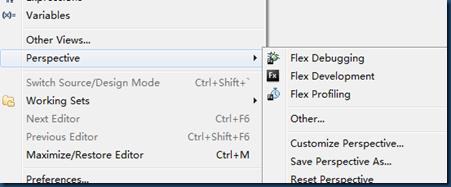


 浙公网安备 33010602011771号
浙公网安备 33010602011771号